git(Git Bash Here)基础使用教程(超详细1)
文章目录
一、Git的下载与安装
可以通过git官网下载,Git官网 ,不过下载速度一般会很慢,所以这里推荐使用国内的镜像下载---->下载网址 ,从中找到自己想要下载的版本下载即可。
下载完成以后双击启动安装程序,一路无脑点击next完成安装。(建议不要修改安装目录,本身文件也没有多大)。
二、配置SSH密钥
打开 **Git Bash Here** 命令窗口输入指令 **ssh-keygen** 敲3次回车,然后打开**此电脑**–>**C盘**–>**用户**–>**Administrator**–>**.ssh(文件夹)**–>用记事本打开 **id_rsa.pub** 文件,全选复制。然后打开我们的Gitee,进入设置–>SSH公钥–>在公钥区粘贴我们所copy的公钥,点击确定输入Gitee登陆密码进行验证即可。
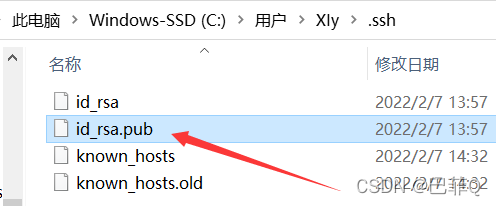
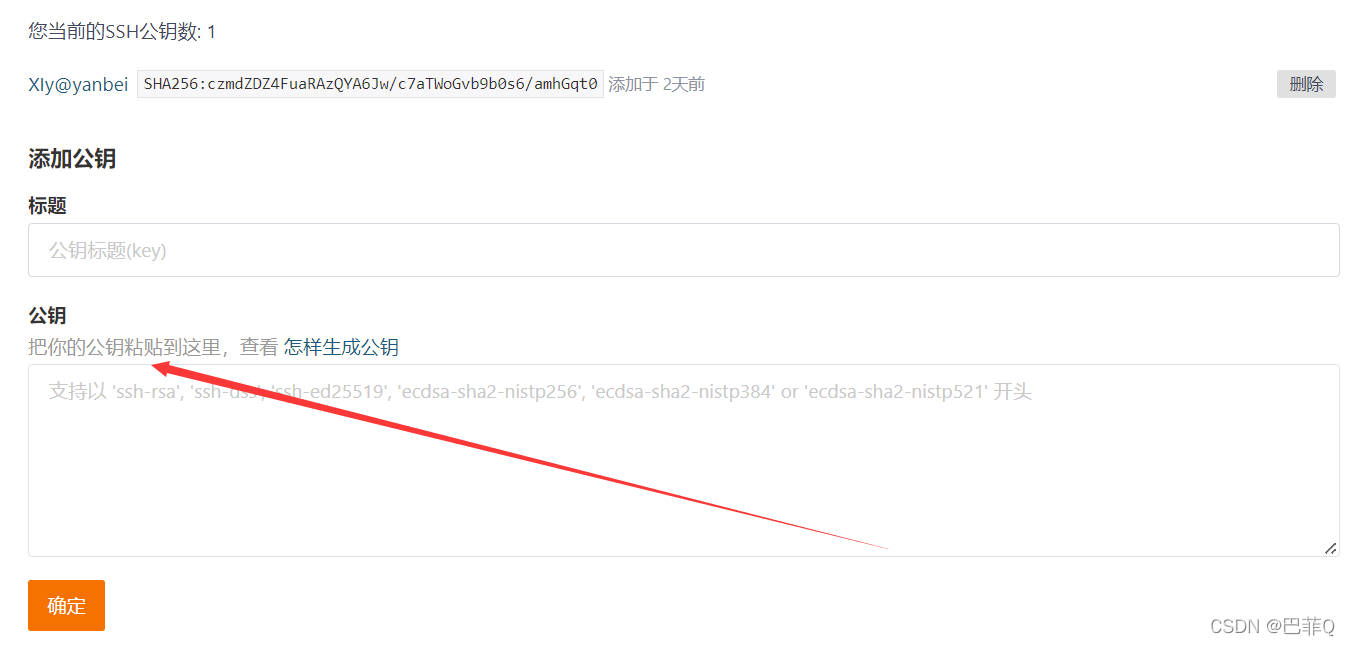
三、Git的克隆操作
所涉及的git指令:
git init 表示初始化本地库。
git clone xxx ‘xxx’表示需要克隆的仓库的链接。
克隆指的是使用Git命令将指定的远程仓库的内容克隆到电脑本地。这里的远程仓库一般是指Github,还有Gitee等代码托管平台。
具体的操作步骤:(以Gitee为例)
- 在本地创建一个用来接收远程仓库内容的文件夹(也就是本地库),在空白处右击,点击Git Bash Here,打开Git命令窗口,输入指令 git init ,然后回车,完成对本地仓库的初始化,也就是授予Git对该文件夹的管理权限。(操作完成后会在本地文件夹下生成一个 .git 文件夹,如果没看到,知识被隐藏了,可以选择最上方的查看,勾选隐藏的项目,即可看到该文件夹)
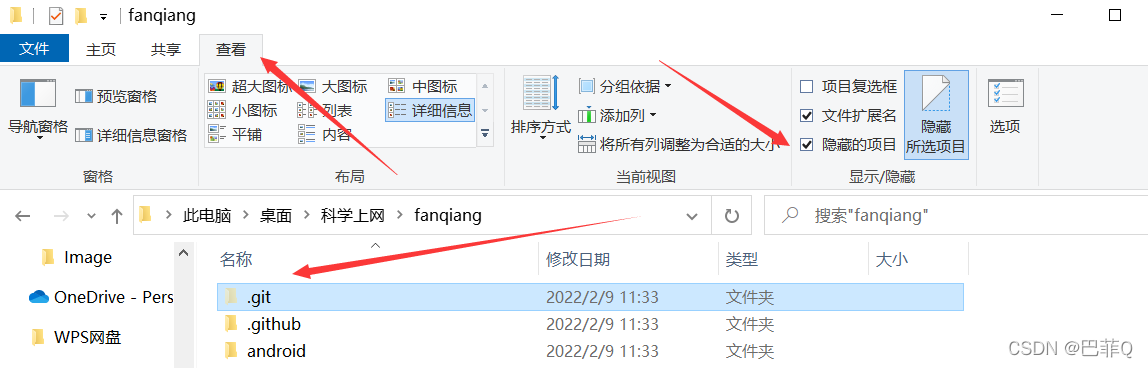
- 打开Gitee,找到想要克隆的远程仓库,点击仓库右上角的 克隆/下载 按钮,选择 HTTPS 按钮,然后点击后面的 复制按钮复制该仓库的网址(我使用自己的网址演示一下:https://gitee.com/q2y184/yanbeide.git)。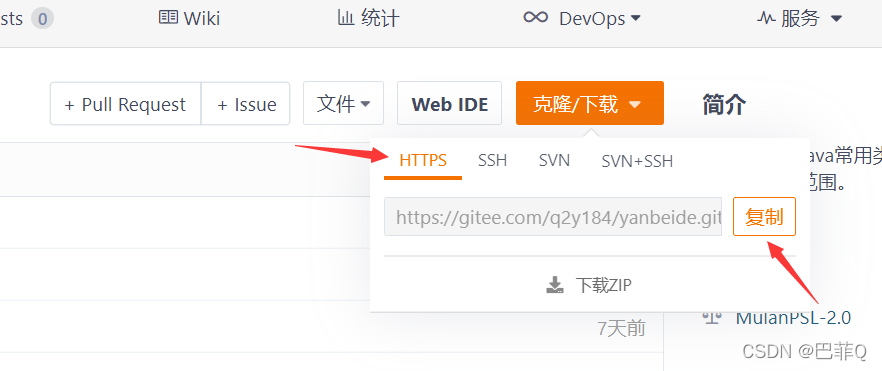
- 打开刚才的 Git Bash Here 命令窗口,输入指令 git clone https://gitee.com/q2y184/yanbeide.git (这里的网址可以直接右键选择Paste粘贴,或者使用快捷键shift+Ins),然后敲回车即可看到自己的文件夹下出现了远程仓库的内容。这样就完成了将远程仓库的内容克隆到本地仓库。
四、Git的推送操作
所涉及的git指令:
- git status 查看当前状态。
- git add 文件名 表示将某个文件添加至暂存区。
- git add . 表示将所有(进行修改的)文件添加至暂存区。
- git commit -m “xxx” xxx表示自己对本次提交所进行的备注或者标注。
- git push origin master 表示实现由本地库向远程仓库的推送。
- git remote add origin SSH链接 表示建立本地库与想要操作的远程仓库的联系。
我们已经将远程仓库的内容克隆到本地仓库了,在对文件进行修改或者增删以后,我们想要把我们的修改或者增删操作同步至远程仓库。这就需要使用Git指令进行推送操作。
1.打开刚才的 Git Bash Here 命令窗口,输入指令 git status (该指令的作用是查看当前状态)然后回车。我们可以看到被我们修改的文件颜色是红色。这是因为我们这些文件只是停留在本地的工作区,未添加至暂存区。
2.所以我们继续输入指令 git add . 表示将工作区修改的所有内容添加到暂存区。然后我们可以再次输入指令 git status 然后回车查看一下当前状态,这时我们可以看到原本我们修改的红色的文件已经全部变成了绿色。这就表示已经全部添加至暂存区已经完成。
3.继续在 Git Bash Here 命令窗口输入指令 git commit -m “first modified” 双引号里面的内容是对本次提交的备注,可以随意填写;first modified 意为第一次修改。然后我们按下回车,即可将本次提交添加备注。
4. 继续在 Git Bash Here 命令窗口输入指令 git remote add origin SSH链接 表示建立本地库与我们想要推送的远程仓库的连接。
4.继续在 Git Bash Here 命令窗口输入指令 git push origin master 然后回车,这时会跳出一个窗口,需要我们填写自己的Gitee的用户名和密码。输入完成点击确定,即可将本地的修改更新推送至Gitee上的远程仓库。这时Gitee仓库的内容和我们本地库的内容是一致的。
五、Git的拉取操作
所涉及的git指令:
git pull origin master 表示将远程仓库的内容文件同步更新拉取到本地库。
当我们在Gitee平台的仓库修改了内容以后想要将这个修改同步更新至我们电脑的本地仓库。我们就需要使用Git指令进行对远程仓库的拉取操作。
具体操作就是打开刚才的 Git Bash Here 命令窗口输入指令 git pull origin master 然后回车。我们就可以发现我们本地仓库的内容已经更新为和远程仓库的内容保持一致了。
六、使用Git在本地进行版本追溯切换
所涉及的git指令:
git reset --hard xxxxxxx xxxxxxx表示不同版本的版本编号。这个指令代表将本地库切换至指定版本。
当我们在对本地文件进行了多次修改然后多次推送至远程仓库以后,我们想要回到之前某一次的版本状态。
1.我们可以打开Gitee仓库,点开之前的推送提交记录,找到我们想要回到的之前的某个版本,然后复制该版本的版本编号。(版本编号由数字和字母组成,一共七位,如79ef383)
2.然后继续打开我们的 Git Bash Here 命令窗口输入指令 git reset --hard 79ef383 然后回车。我们就可以发现我们本地库的文件内容就会复原到之前79ef383的这个版本的文件内容。
3.当我们回到之前的 79ef383版本找到了某个我们需要找的文件时,我们又想切换到最新的版本状态。操作还是一样的。继续打开我们的 Git Bash Here 命令窗口输入指令 git reset --hard e9eacaa 回车即可切换到当前的最新版本状态。(这里假设e9eacaa是最新版本的版本编号)
七、使用Git进行分支管理
所涉及的git指令:
- git branch 表示查看所有分支。(当前分支前会有*号)
- git branch 分支名 表示创建一个新的分支。
- git checkout 分支名 表示切换至指定分支。
- git push origin 分支名:分支名 表示在远程仓库创建一个分支,并把本地库的此分支提交至该创建的分支上。
在开发过程中,我们往往为了保证主分支master的正常运行不受我们开发新功能所干扰其正常运行,所以我们往往会建立多个不同的分支供不同开发人员使用。所以我们学习一下如何使用Git建议新的分支。
1.我们继续打开 Git Bash Here 命令窗口输入指令git branch second 回车这样就表示我们创建了一个名为second的新的分支。
2.我们继续在 Git Bash Here 命令窗口输入指令git checkout second 这样表示我们目前的操作对象由master转变成为了second,然后我们可以在本地库中进行文件的修改,然后按照上面的流程进行添加到暂存区,然后添加提交的备注信息,然后输入git push origin second:second 回车表示将本地库的分支提交到远程仓库,由于远程没有second分支,所以 :second 会在提交的同时在远程仓库创建一个 second分支。
3.当我们在second分支完成了开发工作时,我们可以将second分支合并到master主分支上,具体的操作是,我们在 Git Bash Here 命令窗口输入指令git checkout master回车切换到master分支上,然后再输入git merge second回车就表示将second分支合并到主分支master上。这样所有的内容master分支就都包含进来了。
版权归原作者 yanbeide 所有, 如有侵权,请联系我们删除。